
Nazwa strony na Facebooku powinna przyciągać i powodować pożądanie dowiedzenia się, co zawiera dokładnie. Sieć społecznościowa została zaprojektowana w taki sposób, że zmiana nazwy strony nie zawsze jest łatwa podawana bez dodatkowych instrukcji. Rozważaj szczegółowo proces wprowadzania regulacji ze wszystkich typów urządzeń.
Opcja 1: wersja PC
Zarządzanie stroną osobistą Korzystanie z komputerowej wersji sieci społecznościowej jest dostępny we wszystkich przeglądarkach aktorskich. Proces wprowadzania zmian w nazwie nie spowoduje trudności nawet w nowicjuszu, ale niektóre zasady Facebooka powinny być brane pod uwagę, w tym nazwy stron.
Ważny! Przed zmianą nazwy strony należy pamiętać, że powinien dokładnie odzwierciedlać treści, a nie wprowadzać w błąd użytkowników. Również w danych osobowych nie zabronione jest używanie słów "oficjalne" i "Facebook" zarówno w języku angielskim, jak iw innych językach. Zasady są zakazane obrażać lub naruszać godność obywateli.
- Na głównej stronie na Facebooku w prawym górnym rogu kliknij mały odwrócony trójkąt.
- Lista rozwijana będzie miała wszystkie strony, do których otwiera się dostęp do administracji. Powinieneś wybrać nazwę, której chcesz zmienić.
- Przewiń w dół strony. Na dolnej lewej stronie kliknij przycisk "Informacje".
- Naprzeciwko nazwy działania strony należy kliknąć na przycisk "Edytuj".
- Pojawi się małe okno z dwoma polami. Imię to aktualna nazwa strony, aw drugim dostępnym pole do wprowadzenia nowego. Nie powinno być przekraczające 40 znaków.
- Po wprowadzeniu nowej nazwy strony kliknij na dole "Kontynuuj".
- W oknie ostrzeżenia, jak wygląda nowa nazwa w porównaniu ze starym, sprawdź poprawność wprowadzonych danych i kliknij "żądanie zmian".
- Wiadomość pojawia się okno, że administracja rozważy wniosek o poprawki. Pomimo faktu, że sieć społecznościowa ostrzega około 72 godzin na weryfikację, z reguły proces trwa kilka minut. Kliknij "OK", aby potwierdzić.
- Po otrzymaniu zatwierdzenia w polu "Powiadomienie" zobaczysz podobny komunikat.
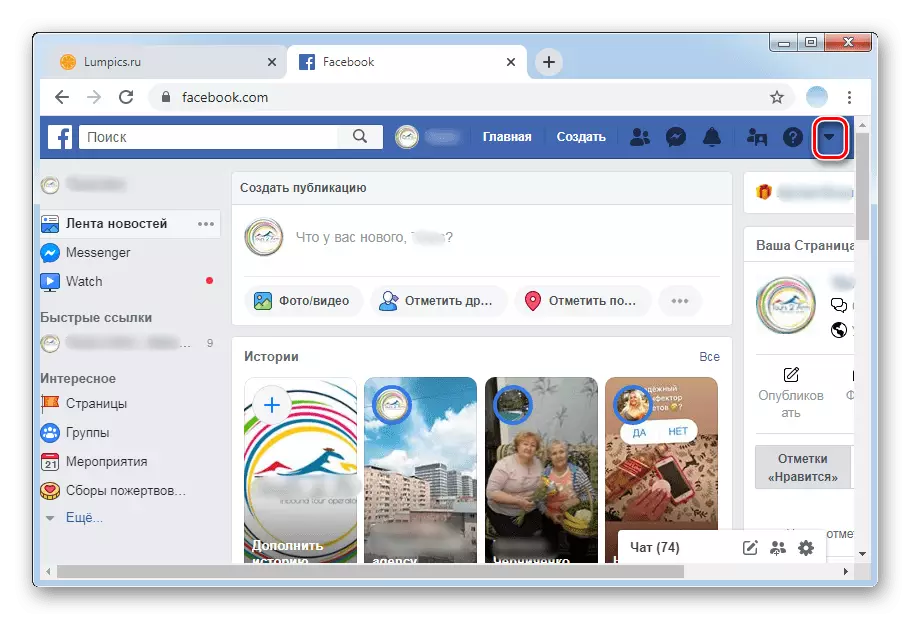
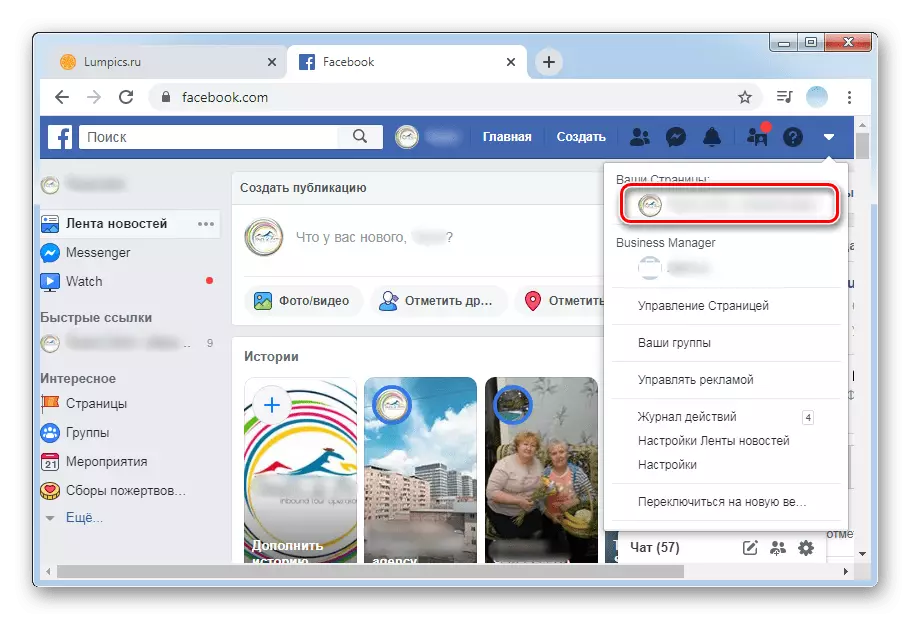
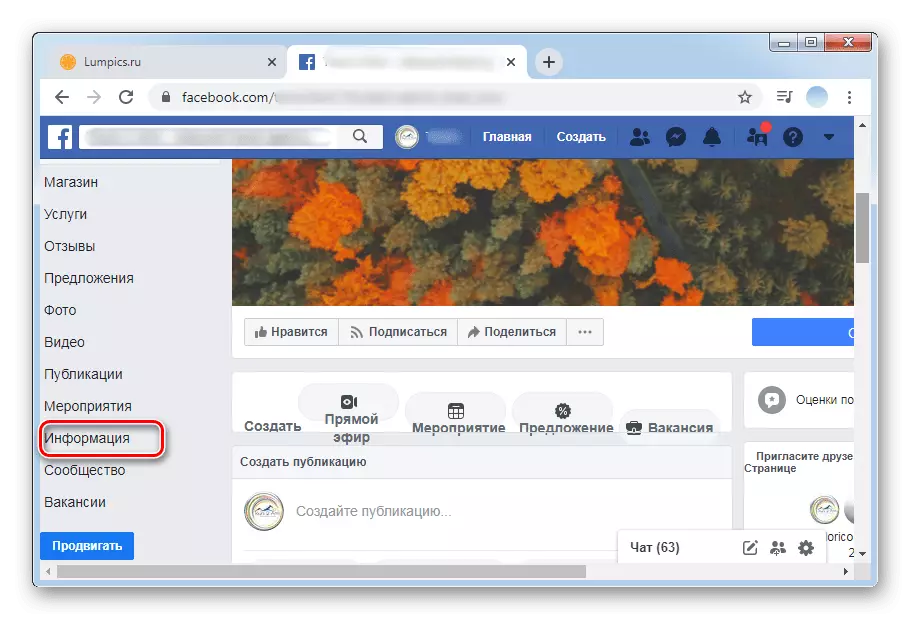
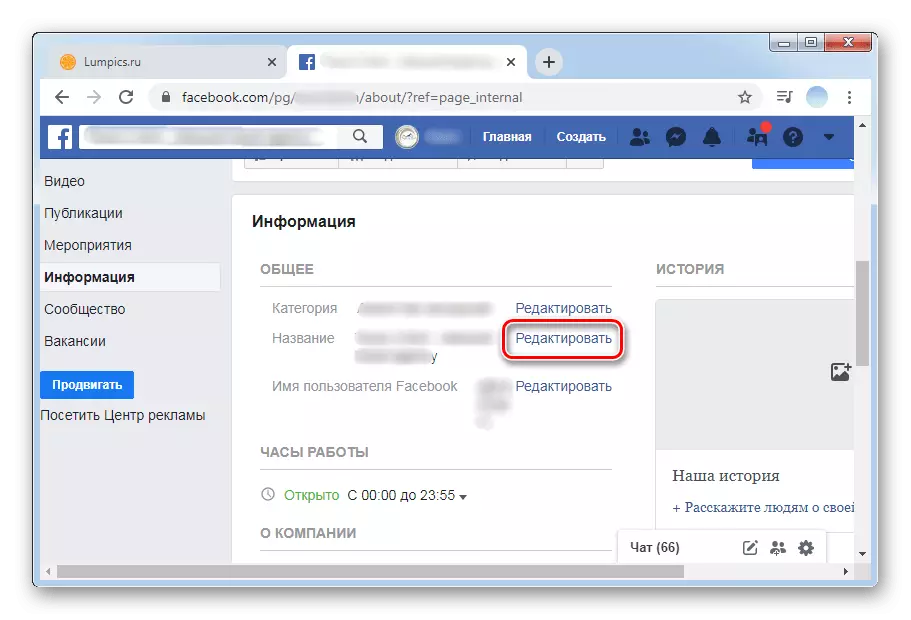
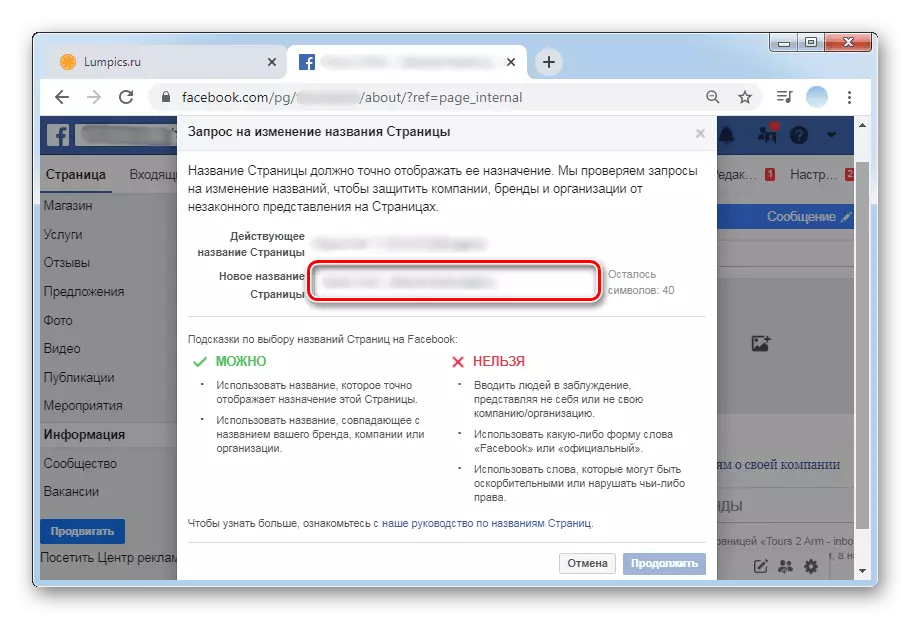
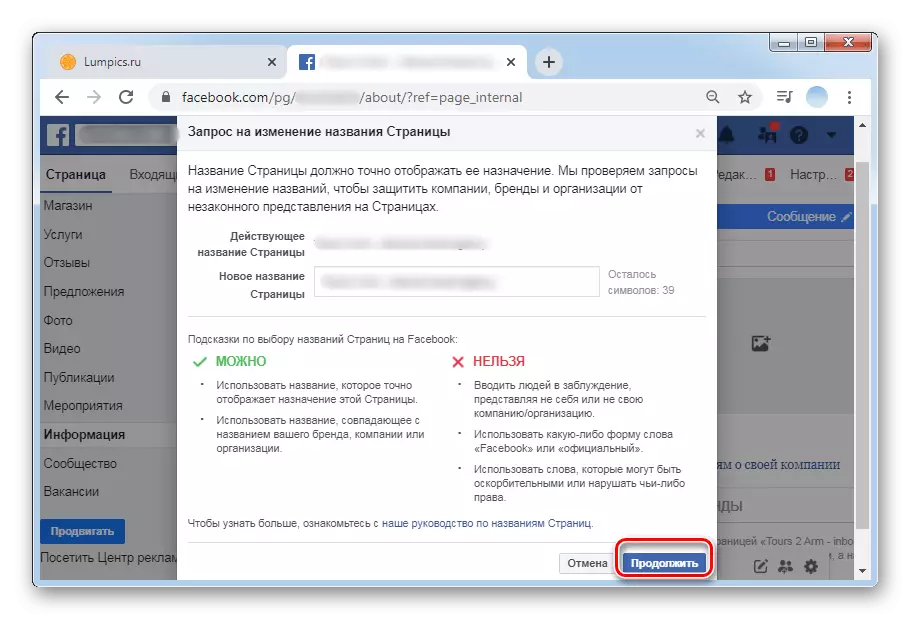
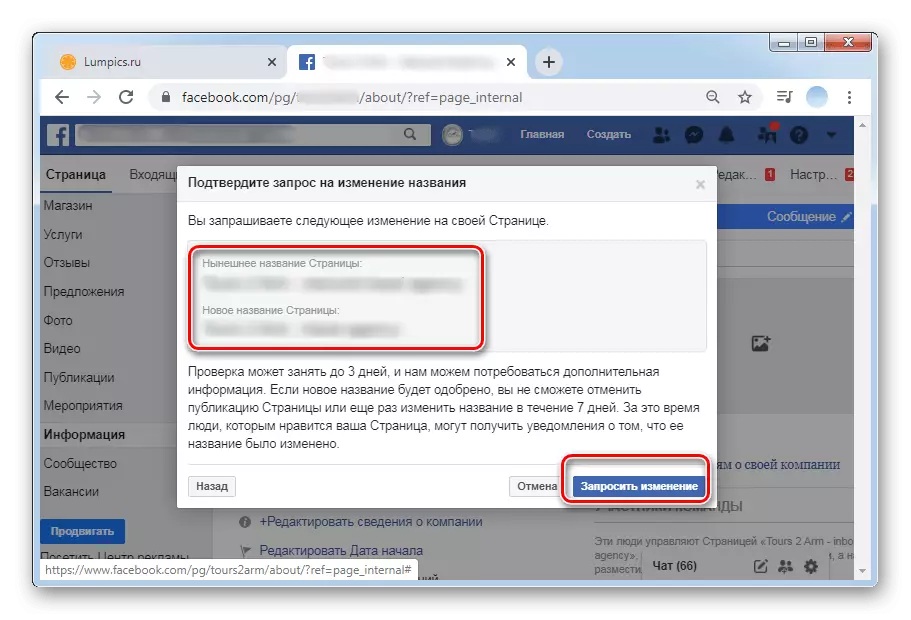
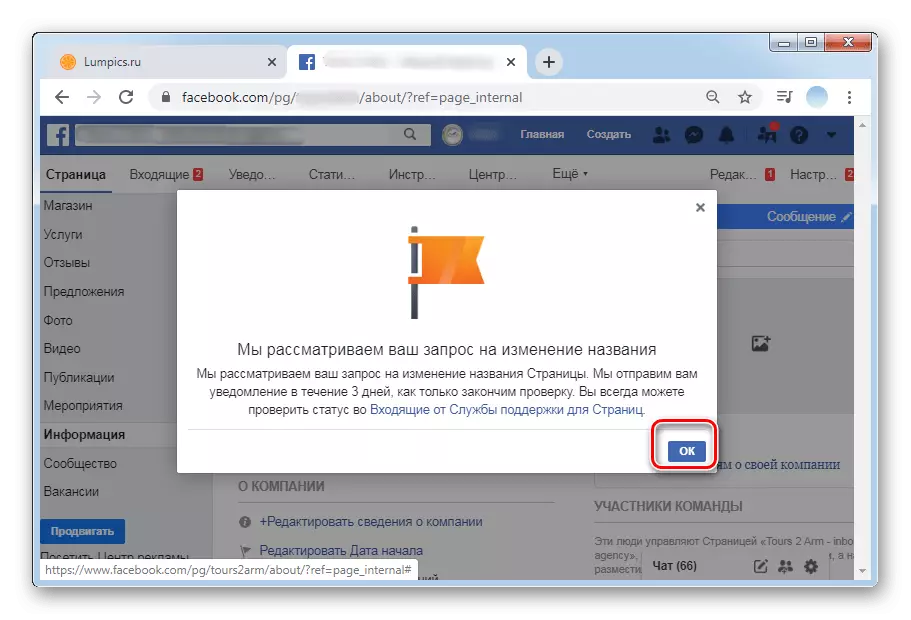
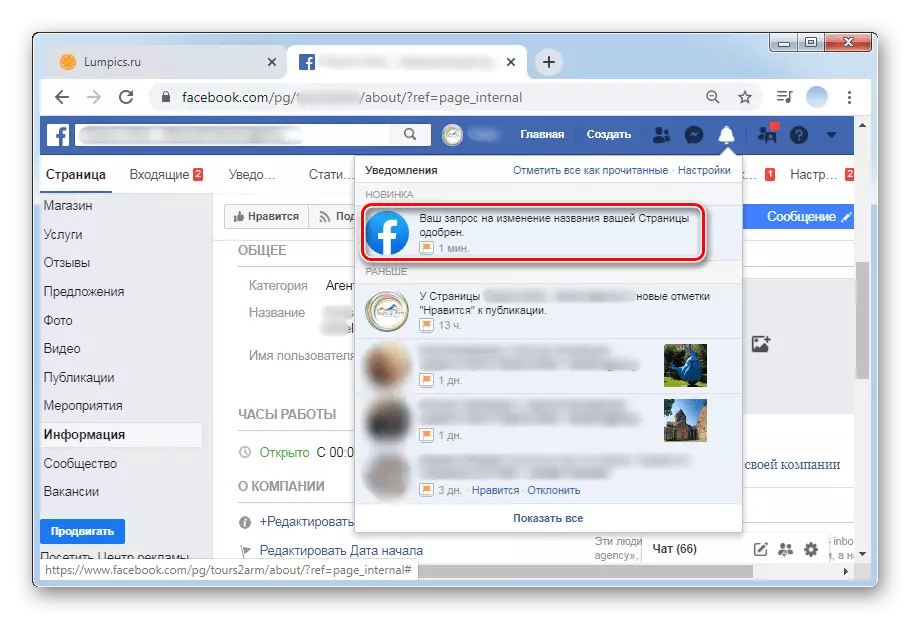
Zgodnie z zasadami Facebooka nazwa dowolnej strony można zmienić nieograniczoną liczbę razy, ale nie częściej raz w tygodniu. Jeśli administracja nie zatwierdzi zmian zmiany, początkową nazwę jest utrzymywana.
Opcja 2: Aplikacje mobilne
Marynarki mobilne Facebook dla Androida i IOS umożliwiają również właścicieli stron do dostosowania danych osobowych. Proces różni się od wersji internetowej tylko funkcje interfejsu mobilnego.
- Otwórz aplikację iw prawym dolnym rogu kliknij trzy poziome paski.
- Dotknij tytułem strony, którą chcesz zmienić.
- W prawej górnej części stuknij ikonę w postaci biegu.
- Na liście ustawień wybierz "Informacje o stronę".
- Pierwsze pole z możliwością poprawek jest nazwa. Kliknij na to.
- Określ nowe żądane słowo lub frazę, która wyświetli istotę strony. Maksymalne dozwolone 40 znaków.
- Po dokonaniu zmian i ich kontroli kliknij "Zapisz" lub "Zapisz". Nawet w wersji rosyjskojęzycznej aplikacji niektóre przyciski są wyświetlane w języku angielskim.
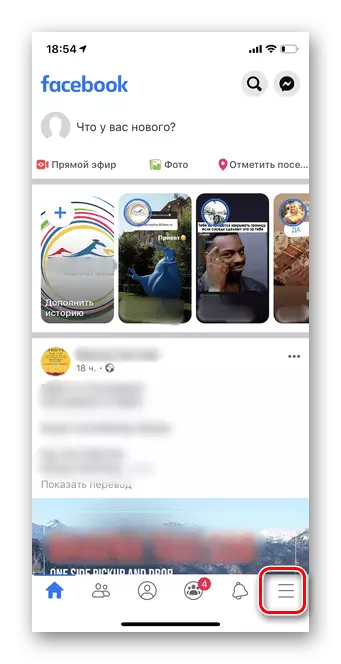
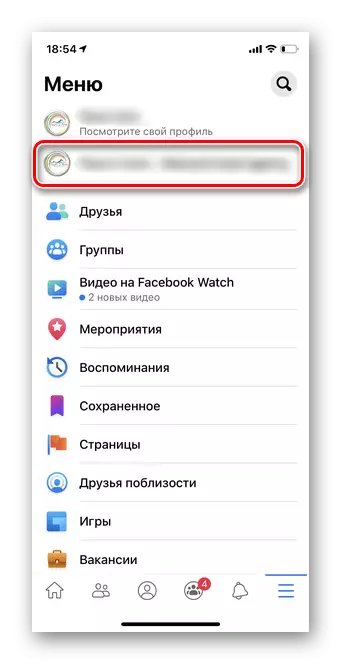
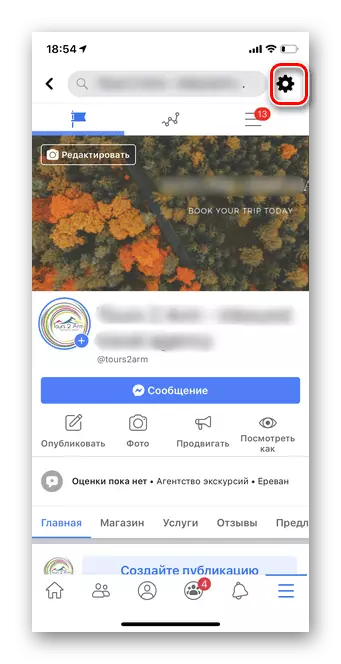
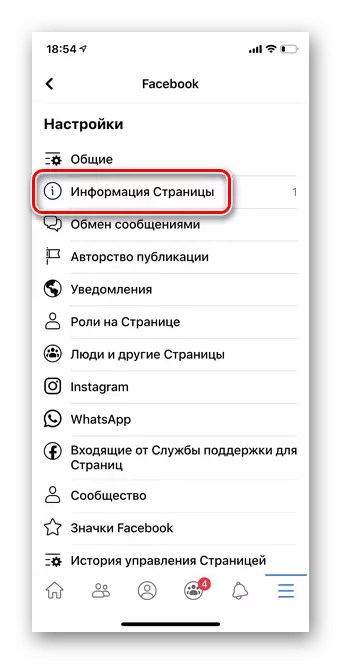
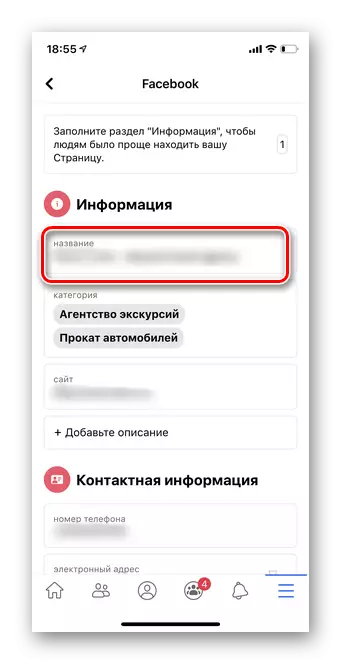
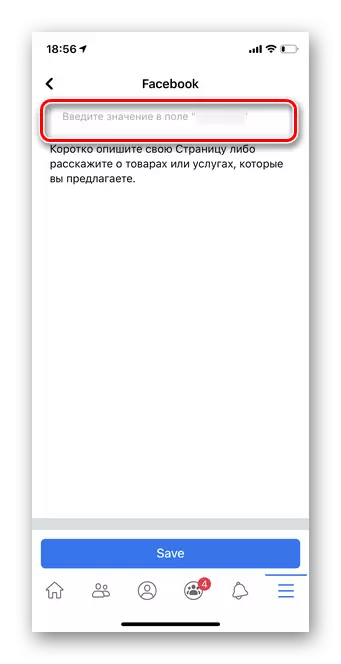
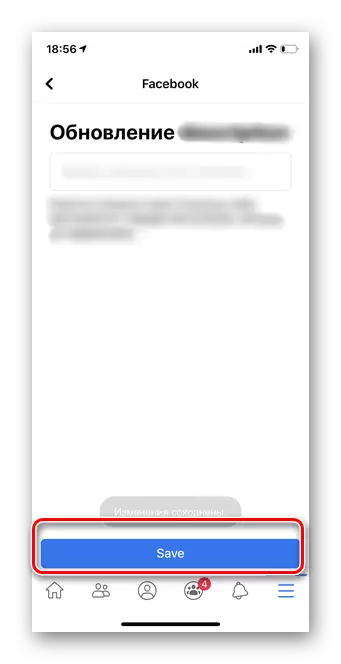
Jeśli nowa nazwa nie została zatwierdzona
Są przypadki, gdy administracja Facebook odrzuca żądanie zmiany tytułu strony. Zwykle jest to spowodowane poważnym naruszeniem przepisów wspólnotowych, ale istnieją inne powody do rozważenia.
Wśród najczęstszych jest niespójność nowej nazwy zawartości tytułu, która prawdopodobnie została zmieniona, aby przyciągnąć publiczność. Innym powodem może być szczery plagiat z innych źródeł. Aby jak najszybciej wprowadzić swoje imię, wykonaj następujące zalecenia:
- Przed zmianą nazwy strony wyszukaj grupy i inne strony. Wyeliminuje to powtórzenie i wybierze najlepszą nazwę nazwy, którą chcesz i użytkownikom.
- Użyj słów w języku ojczystym, jeśli Twoja publiczność jest niezwykle wąska iz regionu, w języku angielskim - dla stron z możliwymi użytkownikami z całego świata.
Szczegółowo zbadaliśmy niuanse zmiany nazwy strony na Facebooku. W ramach wszystkich zasad administracja sieci społecznościowej jest łatwo i szybko pokażą swoich subskrybentów o zmianie nazwy.
